麦克风无法录入声音 win10声音无法输入的常见问题及解决方案
更新时间:2023-12-08 10:54:49作者:yang
在使用Windows 10操作系统时,一些用户可能会遇到麦克风无法录入声音或声音无法输入的问题,这个问题可能会给我们的日常使用带来很多困扰,例如无法进行语音通话、无法使用语音识别功能等。不用担心我们可以采取一些常见的解决方案来解决这个问题。本文将介绍一些常见的问题及其解决方案,帮助您快速解决麦克风无法录入声音或声音无法输入的问题,让您的Windows 10系统恢复正常运行。
方法如下:
1.打开电脑,点击开始按钮;

2.之后点击设置;
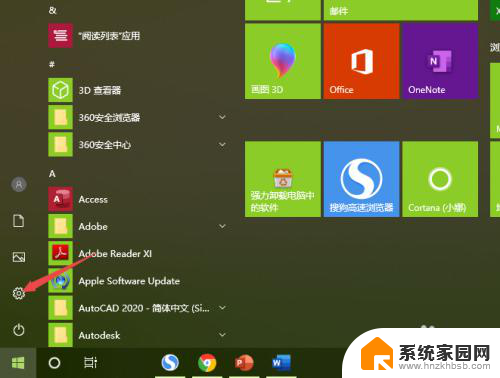
3.然后点击系统;

4.之后点击声音;
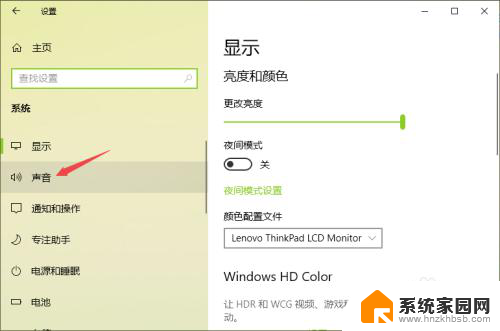
5.然后点击声音控制面板;
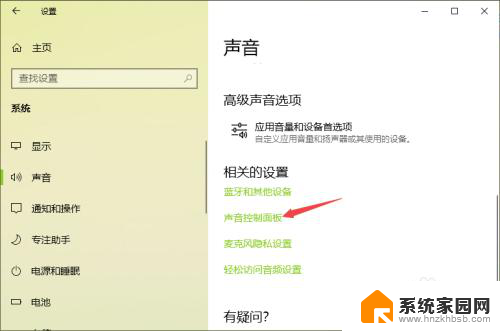
6.之后点击录制,然后点击麦克风,之后点击属性;
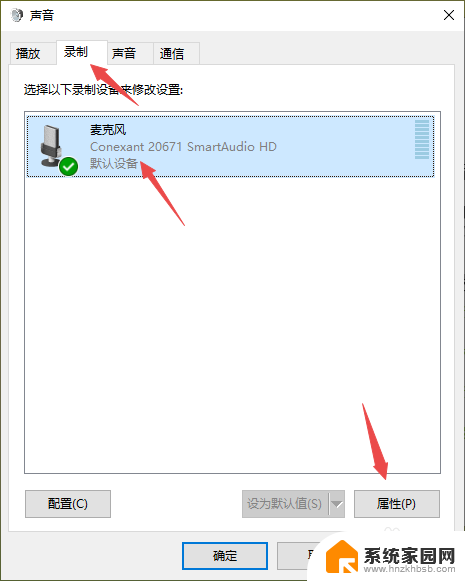
7.然后看下是否被禁用了,如果被禁用的话。点击设备用法后面的下拉箭头;
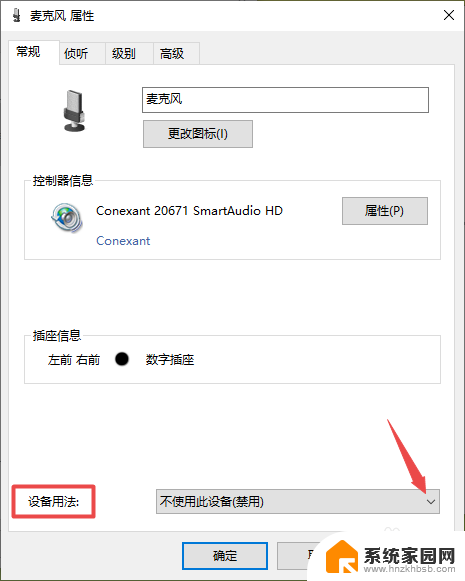
8.然后点击选择使用此设备;
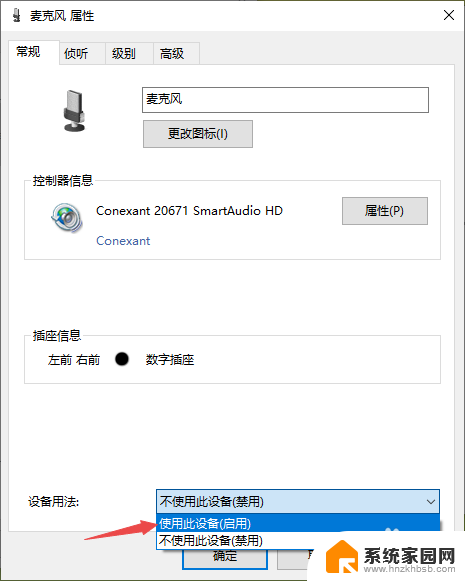
9.之后点击级别,查看是否被静音了。如果被静音的话,点击静音的位置从而取消静音;
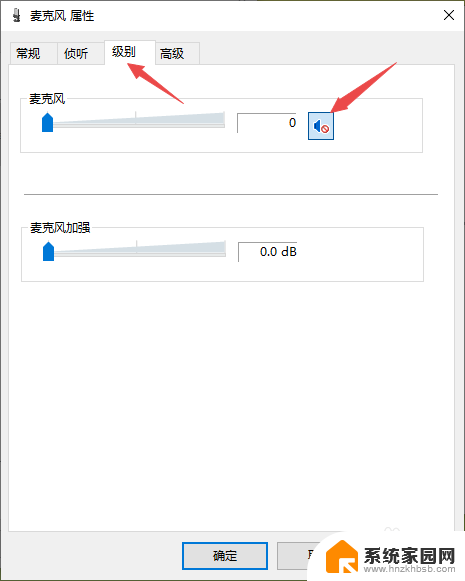
10.之后将音量的滑动按钮朝着右边滑动;
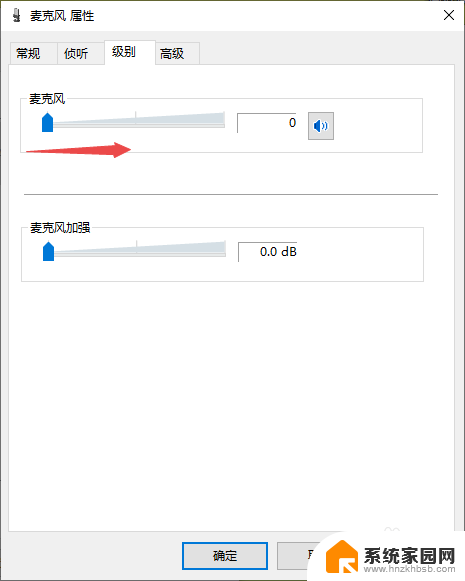
11.滑动完成后如图所示,最后。我们点击确定按钮,这样就可以解决这个问题了。
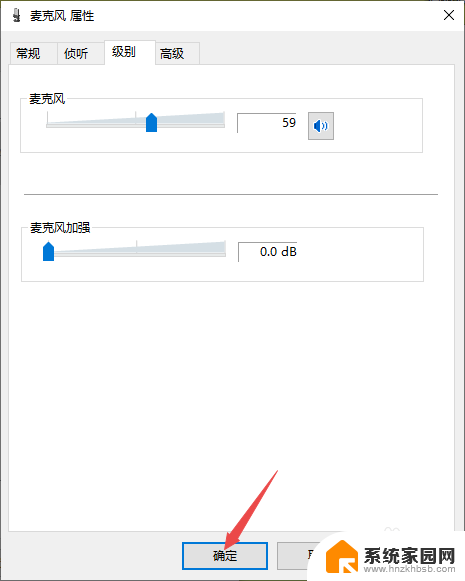
以上是关于麦克风无法录入声音的全部内容,如果有不清楚的地方,用户可以根据小编的方法来操作,希望这些能帮助到大家。
麦克风无法录入声音 win10声音无法输入的常见问题及解决方案相关教程
- 电脑麦克风突然不能用了 win10声音无法输入解决方法
- 电脑麦克风声音太小了 Win10系统麦克风声音太小解决方案
- 为什么麦克风没声音电脑 麦克风没有声音的win10设置方法
- 笔记本电脑声音无法找到输入设备 win10无法找到麦克风输入设备
- 声音无法找到输入设备什么意思 win10声音无法找到录音设备
- 电脑声音无法找到输入设备 win10声音无法连接输入设备
- win10录屏只录内部声音不录麦克风 Win10录屏只录内部声音不录外部声音的设置方法
- 网吧麦克风没声音 win10电脑麦克风没有声音的调整教程
- 麦克风连接电脑说话声音小 win10麦克风调节声音
- 电脑没有声音无法找到输入设备 Win10声音无法找到输出设备解决方法
- win十电脑为什么新建不了文件夹 win10桌面右键无法新建文件夹解决方法
- uefi怎么备份win10系统 如何创建Win10系统备份
- windows输入法切换快捷键设置 Win10输入法切换快捷键Shift修改方法
- windows10从哪看显卡 笔记本电脑显卡信息怎么查看
- win10桌面图标边框 电脑桌面边框颜色修改
- windows10开机进入安全模式快捷键 win10安全模式进入教程
win10系统教程推荐
- 1 windows输入法切换快捷键设置 Win10输入法切换快捷键Shift修改方法
- 2 windows10从哪看显卡 笔记本电脑显卡信息怎么查看
- 3 windows10开机进入安全模式快捷键 win10安全模式进入教程
- 4 win系统激活时间 win10怎么看系统激活时间
- 5 如何更改windows10开机密码 笔记本开机密码如何修改
- 6 win10怎么找自动下载的流氓软件 win10搜索程序的方法
- 7 win10怎么允许防火墙 怎么设置防火墙允许特定IP地址
- 8 win10电脑密码忘记怎么办破解 笔记本电脑登录密码忘记了怎么办
- 9 window10系统怎么调字体大小 笔记本怎么调整字体大小
- 10 笔记本win10wifi不可用 笔记本连接不上公共场所的无线网络怎么办